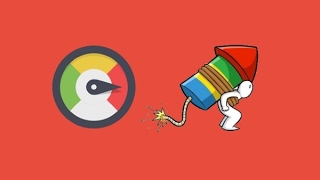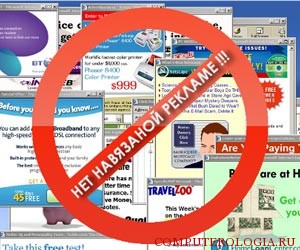Как выключить «Яндекс.Дзен» в «Яндекс-браузере». Как выключить яндекс дзен в гугл хром
Как выключить «Яндекс.Дзен» в «Яндекс-браузере»
События в современном мире касаются каждого из нас, ведь каждый человек – это винтик в одном большом механизме под названием Мир. А чтоб узнать, что находится за гранью нашего домашнего очага, мы смотрим новости, с помощью которых узнаем много нового и даже полезного. Но иногда новости мешают обычному времяпрепровождению в Интернете, поэтому сегодня мы поговорим о том, как выключить «Яндекс.Дзен», чтобы новости вам больше не надоедали. Статья рекомендуется к прочтению пользователям «Яндекс-браузера».
Что такое «Яндекс.Дзен»?
Данная статья посвящена пользователям браузера «Яндекс», ведь только они могут пользоваться специальным сервисом «Дзен». Но что это такое? Сначала стоит рассказать, что каждое ваше действие отслеживается различными сайтами, например, «Яндекс». Если вы когда-либо вводили в строку поиска «купить удочку», то вас обязательно будет преследовать реклама рыболовных приспособлений, т. к. благодаря Cookie-файлам ваша интернет-активность отслеживается.
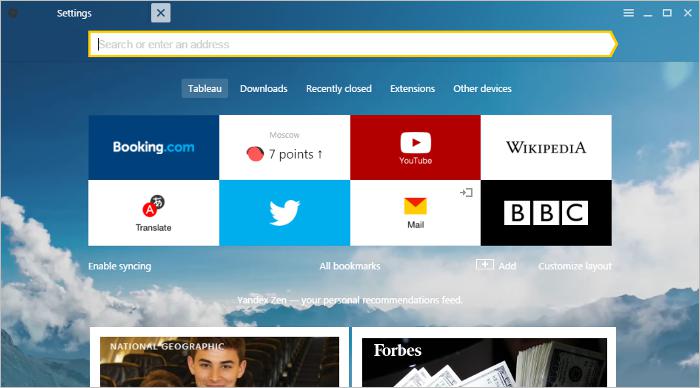
Так вот, «Яндекс.Дзен» - это специальный сервис рекомендаций от «Яндекса» прямо в окне браузера. «Дзен» можно увидеть, когда открываете новую вкладку. Снизу будут различные новости и предложения, которые подобраны исключительно под ваши желания. Это, конечно, может раздражать, поэтому мы выясним, как отключить «Яндекс.Дзен». Стоит заметить, что отключение данной функции является абсолютно бесплатным и не несет никаких последствий.
Как выключить «Яндекс.Дзен»?
Конечно, можно решить проблему на корню, а именно установить другой браузер, ведь в современном мире есть множество аналогов: Opera, Google Chrome, Edge и другие. Поэтому рекомендуем вам скачать один из вышеперечисленных, если не желаете блуждать по настройкам «Яндекс-браузера». Ну а для тех, кто все же хочет «заточить» этот браузер, ниже будет представлена инструкция.
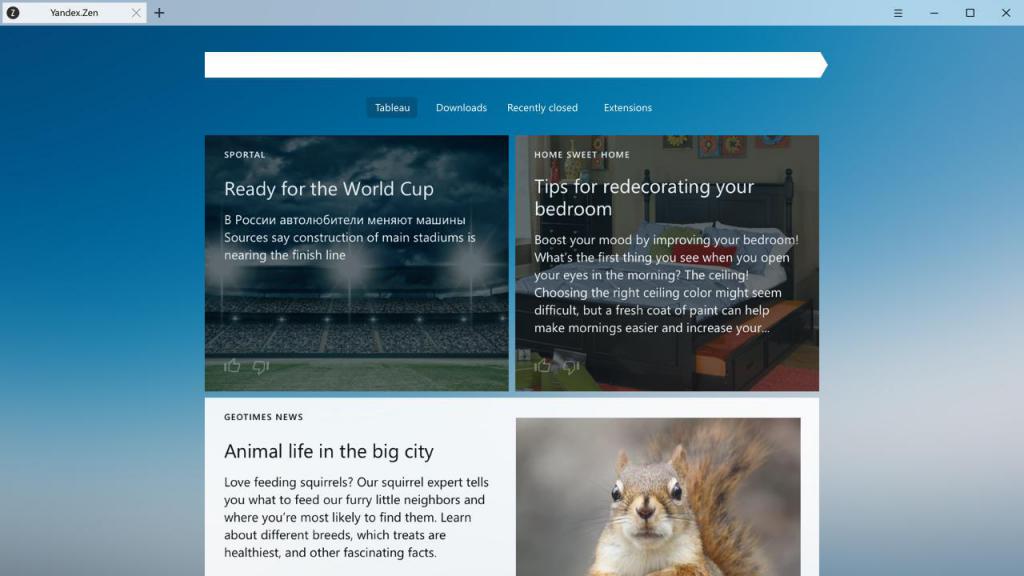
Итак, как выключить «Яндекс.Дзен» в закладках:
- Запустите браузер, после чего откройте пустую вкладку, если у вас уже что-нибудь запущено. Прокрутите вниз. Если там новости, то нажмите на значок трех горизонтальных линий, он находится в верхнем правом углу приложения.
- Среди всех возможностей выберите «Настройки», после чего откроется страничка с настройками.
- Перед вами будет множество настроек, но нужно найти надпись: «Показывать в новой вкладке Дзен-ленту персональных рекомендаций» и напротив галочка. Снимите галочку и перезагрузите ваш браузер. При следующем входе вас не будут беспокоить новости.
В заключение
Надеемся, что вы поняли, как выключить «Яндекс.Дзен», ведь любая отвлекающая реклама негативно воздействует на внимательность. К тому же некоторые пользователи отмечают, что в «Дзен» публикуются лживые новости многих СМИ.
fb.ru
Как отключить Яндекс Дзен в Яндекс Браузере, убрать в Гугл Хроме

Дзен в Яндекс.Браузере и Google Chrome — это настраиваемая новостная лента, отображающаяся под строкой поиска и панелью визуальных закладок. Она предоставляется бесплатно. Посредством опций пользователь может настраивать Дзен в браузере: формировать ленту новостей из интересующих источников (веб-сайтов). Также включённый сервис можно корректировать через лайки и дизлайки. Его алгоритм будет анализировать реакцию пользователя и на основе этих действий убирать/добавлять определённые посты.
Из этой статьи вы узнаете, как отключить Яндекс Дзен в Яндекс.Браузере на Андроиде, компьютере, в браузере Гугле Хром. А также как настроить Дзен в Яндекс.Браузере.
Компьютер
Если скачать Яндекс.Браузер и сразу запустить его, новостная лента работать в нём не будет. То есть её дополнительно необходимо включить. Но если вы в ней больше не нуждаетесь, то есть решили отключить Дзен в Яндекс Браузере, сделайте следующее:
1. Щёлкните в правой верхней части окна веб-обозревателя кнопку Меню (значок три полоски).
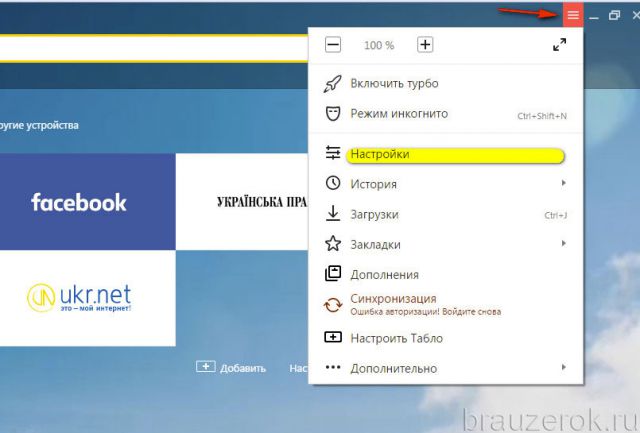
2. Перейдите в раздел Настройки.
3. Чтобы удалить ленту новостей, в подразделе Настройки внешнего вида щелчком мышки уберите галочку в окошке надстройки Показывать в новой вкладке Дзен….
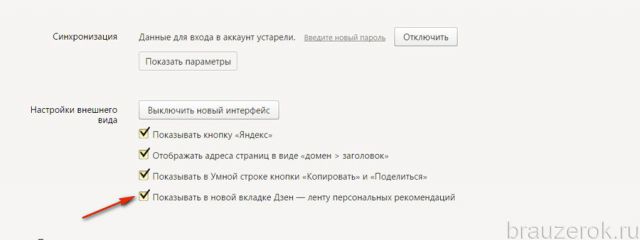
4. После того как вам удастся отключить Дзен, превью постов под визуальными закладками сразу же исчезнет.
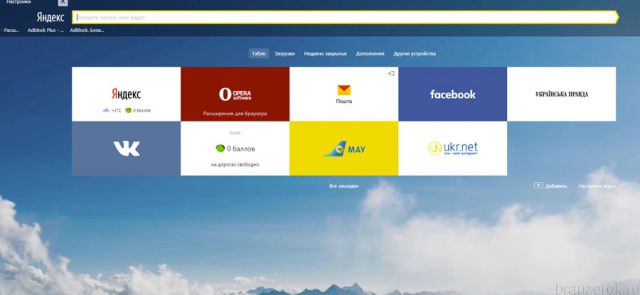
Если же вы решили выборочно убрать в Яндекс.Дзен новости (выключить показ контента с определённых веб-источников), необходимо выполнить такие действия:
1. Чтобы изменить настройки отображения поступающей информации, в панели новости нужно поставить дизлайк.
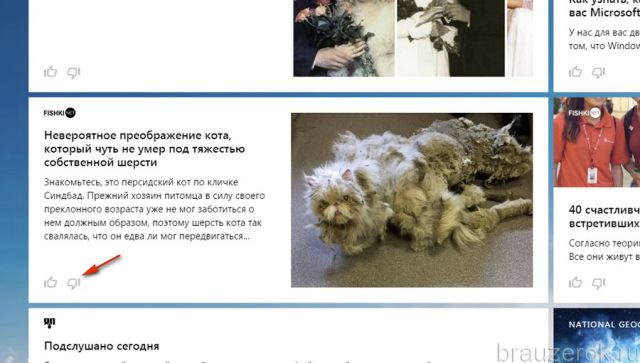
2. В открывшемся подменю нажмите Заблокировать этот источник. После этого отключенный веб-сайт больше в ленте появляться не будет.
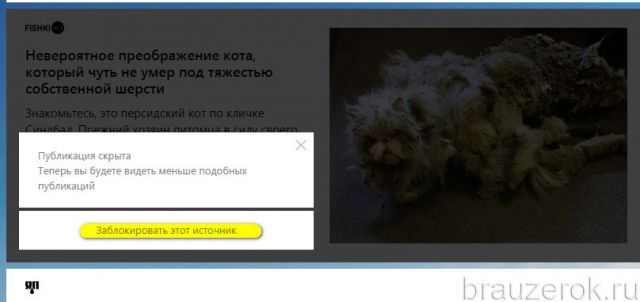
На мобильных гаджетах под управлением ОС Андроид и iOS удалить Дзен можно практически аналогичным образом (также, как и в браузере):
- Тапните иконку меню (значок в виде трёх полосок или трёх точек, в зависимости от устройства).
- Откройте раздел Настройки и выберите Дополнительно.
- Прикосновением пальца снимите флажок с опции Отображать ленту… .
В Google Chrome система Яндекс также при посещении её служб предлагает установить пользователям свою ленту.
Чтобы убрать Дзен из Google, но оставить панель Yandex на домашней странице, сделайте так:
1. Под блоком закладок кликните опцию Настройки.
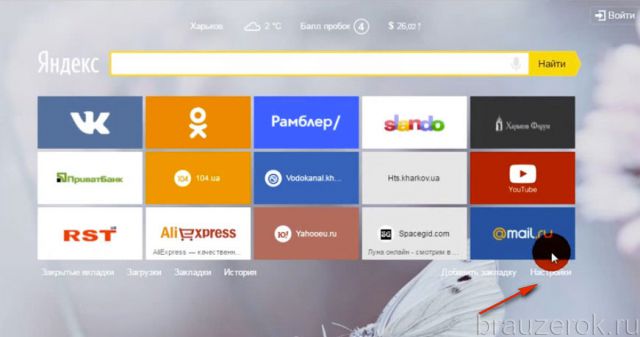
2. В выехавшей настроечной панели уберите кликом мышки флажок в окошке Показывать… Дзен….

Чтобы вкладка Яндекса полностью пропала, выполните нижеописанные операции:
1. Если вы видите, что домашняя страница браузера не работает должным образом, после очередного запуска в ней отображается не Google, а Яндекс с сервисом Дзен, откройте меню браузера (кнопка три точки вверху справа).
2. Выберите в списке Настройки.
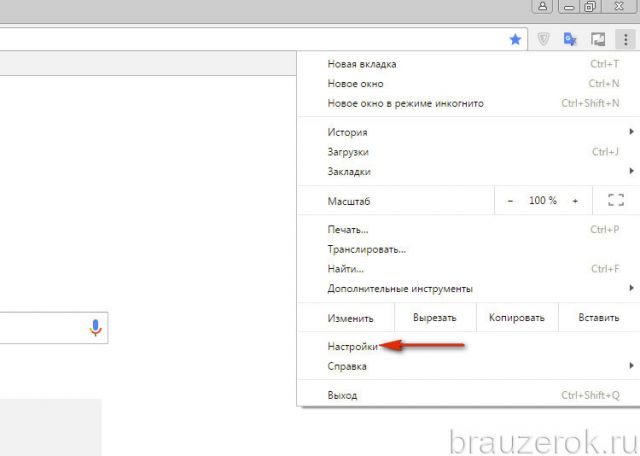
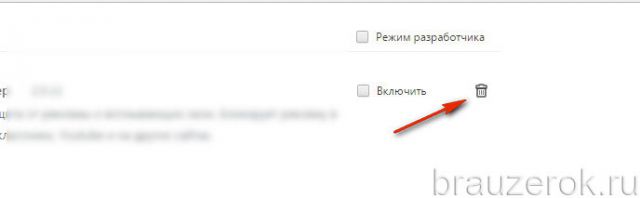
4. Перейдите в раздел Настройки.
5. В блоке При запуске открывать включите настройку Заданные страницы и кликните ссылку Добавить.
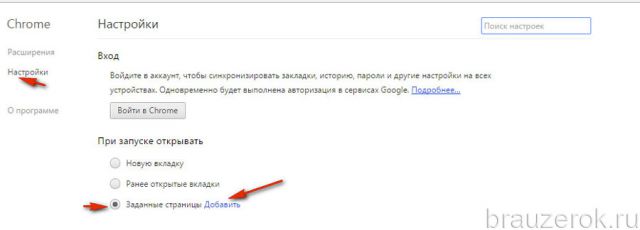
6. В дополнительном окне удалите все ссылки, кроме адреса доверенного поисковика (например, Google). Кликните OK.
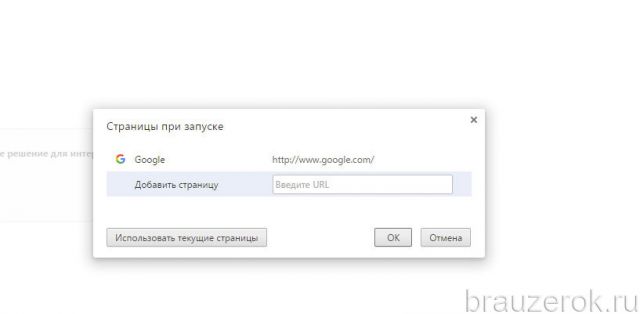
7. В блоке Поиск также установите другую необходимую поисковую систему. Нажмите Настроить… .
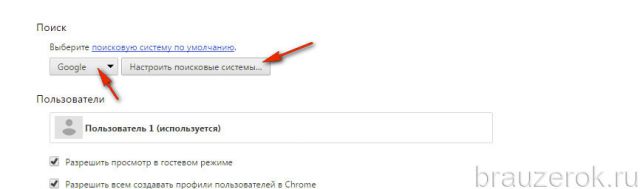
8. Удалите ненужные ссылки, оставьте только лишь доверенный поисковик. Нажмите Готово.
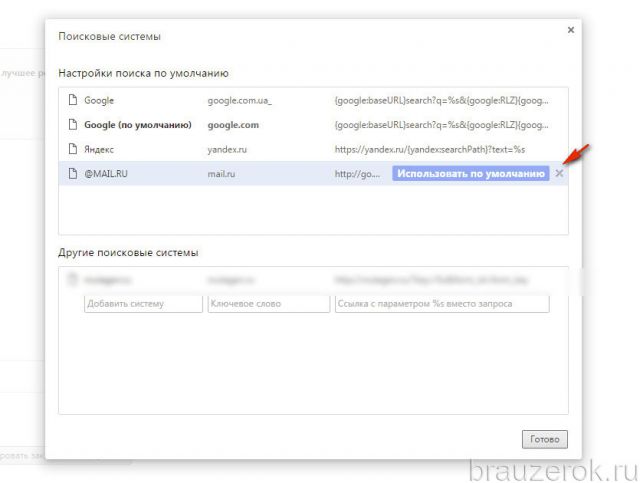
9. Закройте браузер. На рабочем столе ПК откройте:
Пуск → Панель управления → Программы → Удаление программы
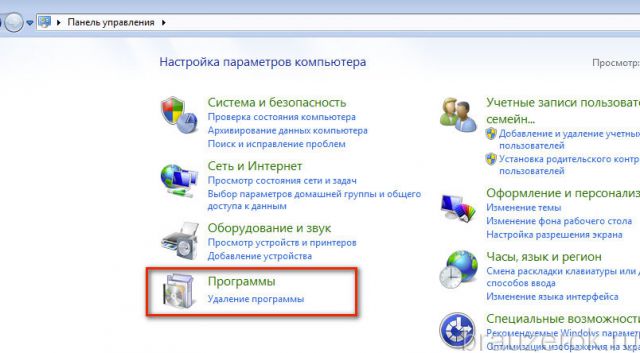
10. Клацните в каталоге по приложениям Яндекса (всем, кроме браузера, если он вам необходим) правой кнопкой и затем кликом мышки активируйте команду удалить. Следуйте инструкциям деинсталлятора.
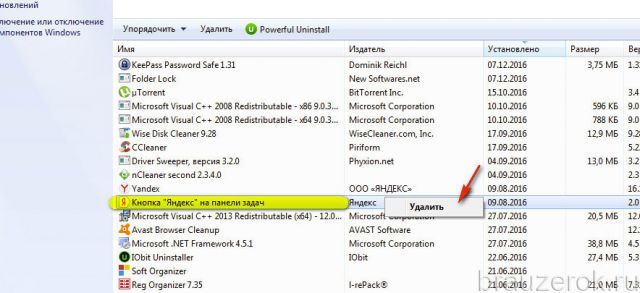
Успешной вам настройки браузеров!
Самые читаемые:
Как выбрать SSD дискКак выбрать SSD...
Переделка мебели своими руками: старая стенка, комод, стол, тумбочка, фото-идеиКак обновить ме...
Автомобильный тепловентилятор от прикуривателя: своими рукамиАвтомобильный т...
Как самому разобрать acer 5750(5551) и почистить от пылиРазборка, чистк...
Лучшие средства удаления вредоносных программЛучшие средства...
Что такое чат и как им пользоватьсяЧто такое чат П...
Мойка высокого давления своими руками: фото, устройство, давлениеКак сделать мой...
Как легко настроить видеонаблюдение самомуКак самостоятел...
Саундбар или домашний кинотеатр что лучше - Советы и покупкиСаундбар или до...
Звук в новом форматеЗвук в новом фо...
10 лучших Wi-Fi роутеров10 лучших Wi-Fi...
Обогреватель своими руками быстро и недорогоКак сделать обо...
Динамики для автомобиля: подбор и ценыДинамики в авто...
Выбор строительно-монтажного крана по техническим параметрамВыбор строитель...
Какой процессор выбратьКакой процессор...
Самый лучший видеорегистраторСамый лучший ви...
Лучшие объективы Canon для фотосъемки пейзажей и дикой природыЛучшие объектив...
Кресло офисное своими рукамиКресло для офис...
Настройка ТРИКОЛОР ТВ: решение проблемНастройка ТРИКО...
20 лучших кофеварок и кофемашин20 лучших кофев...
Лучший джойстик (геймпад) для ПК и для Mac - Выбор простЛучший джойстик...
Лучшие беззеркальные фотоаппаратыЛучшие беззерка...
Как выбрать компьютерное кресло для дома, МоскваКак выбрать ком...
Как выбрать удобное компьютерное кресло?Компьютерное кр...
Как выбрать зеркальный фотоаппарат, Делай ФотоКак выбрать зер...
Зеркальный фотоаппаратЗеркальный фото...
Как выбрать зеркальный фотоаппарат: 8 шаговКак выбрать зер...
Коверлок - что это такое, ServiceYard-уют вашего дома в Ваших рукахКоверлок #8212 ...
drinkornot.ru
Как отключить "Дзен" в "Яндекс Браузере"
Каждый человек, использующий подключение к глобальной сети Интернет, знает, что собой представляет браузер. Это специальное приложение, которое помогает нам достучаться к удаленным серверам. Но мало кто замечал, что ваши браузеры следят за вами и выдают информацию, которую, как они считают, вы хотите видеть. Результатом такого изучения человека являются различные сервисы по предоставлению информации, например, «Яндекс. Дзен». В приведенной ниже статье мы подробно расскажем, как отключить «Дзен» в вашем «Яндекс. Браузере». Она рекомендуется для начинающих пользователей операционной системы Windows.
Что такое «Яндекс. Дзен»?
Если вы активный пользователь глобальной сети Интернет, что могли заметить, что повторный поиск какой-либо информации сопровождается фиолетовыми отметками страницы, если используете для поиска Google, конечно. Это говорит о том, что поисковые системы мониторят вашу активность в Сети, после чего сложными алгоритмами обрабатывают всю полученную информацию. В итоге она передает сервисам по сбору рекламы. Поэтому многие пользователи замечали, что если, например, посмотреть игровую приставку в Интернете, то предложение ее купить будет и в Skype.
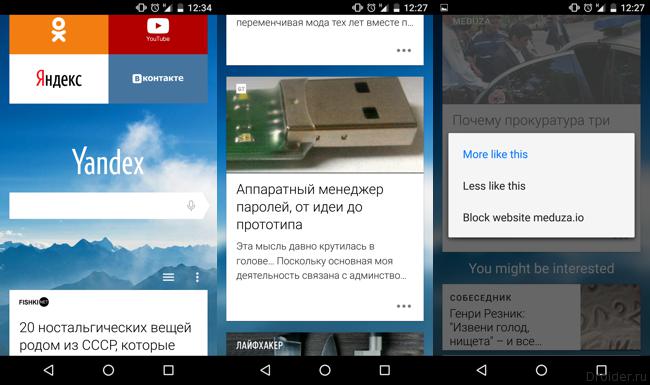
В связи с этим многие и задаются вопросами, как отключить «Дзен» от «Яндекса». Если кто не знал, то говорим «Дзен» - это сервис персональных рекомендаций от «Яндекса», который встроен непосредственно в ваш браузер, как правило, от того же «Яндекса». Некоторых пользователей «Дзен» не на шутку раздражает. Ведь находится он посредине новой вкладки браузера, занимая огромное пространство, которое могло бы использоваться с умом. Например, для сохраненных вкладок, как это реализовано в Opera.
Как отключить «Дзен» в браузере от «Яндекса»
Если вы задаете подобный вопрос, то вас явно достали лживые и иногда пустые новости в «Яндекс. Дзен». Все это связано с тем, что нынешним новостям практически нельзя доверять, потому многие пользователи либо устанавливают другой браузер, либо отключают «Дзен». Это мы собственно сейчас и будем делать, чтоб реклама нас больше не донимала.
Инструкция по тому, как отключить «Дзен»:
- Включите ваш «Яндекс. Браузер», дождитесь его полной загрузки в оперативную память. Это займет считанные секунды.
- Откройте новую пустую вкладку, если у вас она еще не открыта.
- Если внизу экрана уже видите различные новости от «Дзен», то смело нажимайте на значок в правом верхнем углу, на нем будут изображены 3 горизонтальные полоски.
- Откроется меню быстрой настройки браузера. Нажмите на пункт «Настройки внешнего вида».
- Откроется новая страничка, в самом низу которой будет надпись «Показывать в новой вкладке Дзен – ленту персональных рекомендаций», а рядом с этой надписью галочка, которую необходимо снять для отключения «Дзен».
К слову, включается «Дзен» аналогичным способом. Если же у вас по каким-то неведомым причинам это не получается сделать, то рекомендуем перейти на другой браузер, тот же Google Chrome, который основан на том же движке, что и «Яндекс. Браузер».
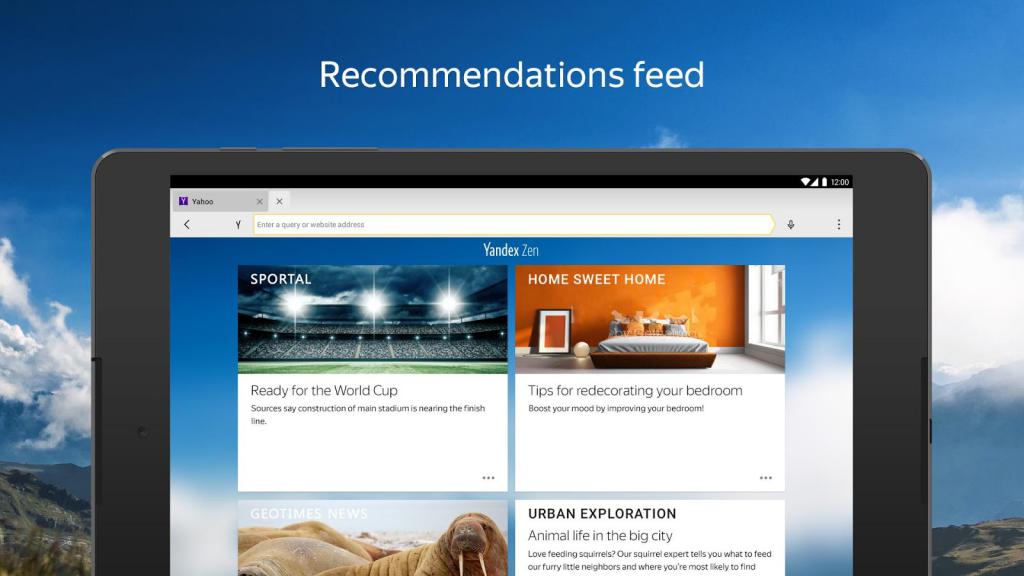
«Дзен» на "Андроиде"
Многие знают, что «Яндекс» распространяет свою программную продукцию не только на операционную систему Windows, но и на другие, в частности на Android, ставший так популярен после появления с его использованием современных телефонов. Если же вас беспокоит вопрос того, как отключить «Яндекс. Дзен» в строке событий (некоторые люди называют ее «шторка»), то рекомендуем сделать точное такие же действия, как и с Windows-версией «Яндекс. Браузера», т. е. зайти в настройки внешнего вида и отключить ленту персональных рекомендаций. Если вы пользователь продуктов от Apple, то там все делается аналогичным образом.
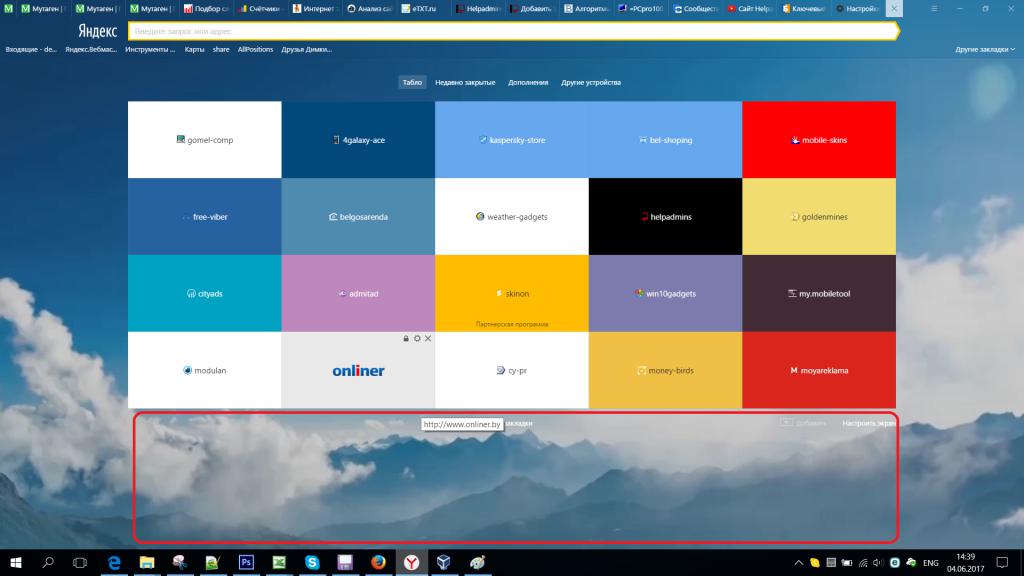
В заключение
Надеемся, что после прочтения этой статьи вы поняли, как отключить «Дзен». Рекомендуем также зайти в расширения браузера и посмотреть, нет ли там различных сервисов, которые следят за вашей активностью, тогда реклама и ненужные новости точно оставят вас в покое.
fb.ru